iMyFone AnyRecover(数据恢复软件)v5.3.1.15官方版
最新推荐
-

EZStationv3.9.0官方版 媒体软件 / 52.4M
-

趣看全媒体一体化导播台v6.0.0.515官方版 媒体软件 / 192M
-

4Easysoft DVD to AMV Converter(视频转换软件)v3.2.20官方版 媒体软件 / 7.5M
-

迅捷音频编辑软件v2.1.0.36官方版 媒体软件 / 46M
-

酷猫直播助手v1.38官方版 媒体软件 / 93.6M
精品推荐
-

MiniTool Video Converter(视频格式转换器)v3.1.2免费版 媒体软件 / 1.9M
查看 -

新星F4V视频格式转换器v9.2.8.0官方最新版 媒体软件 / 6.2M
查看 -

Magic Audio Joiner(音频合并软件)v2.9.6官方版 媒体软件 / 8.0M
查看 -

CCExtractor GUIv0.93.0.0官方版 媒体软件 / 22.8M
查看 -

iMyFone AnyRecover(数据恢复软件)v5.3.1.15官方版 媒体软件 / 111.0M
查看
本类排行
详情介绍
iMyFoneAnyRecover 是一款易于使用的数据恢复软件。它可以从回收站、格式化、丢失的分区和意外删除的文件中恢复文件。它不仅适用于电脑,还可以恢复数码相机、移动闪存盘、U盘等设备的数据。
我的丰
AnyRecover是一款易于使用的数据恢复软件。它可以从回收站、格式化、丢失的分区和意外删除的文件中恢复文件。它不仅适用于电脑,还可以恢复数码相机、移动闪存盘、U盘等设备的数据。
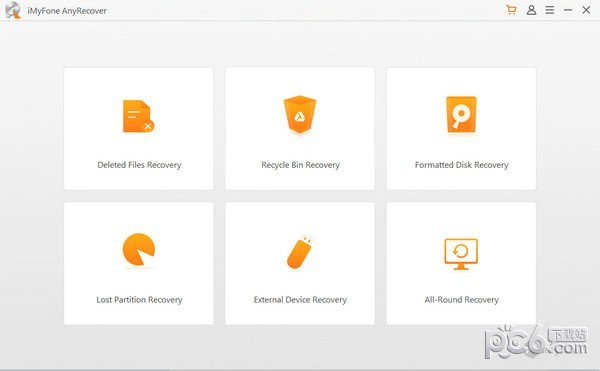
特征
1. 获取您可能误删除、更改甚至丢失的文件。
2. 允许您预览从回收站删除的项目并恢复所需的项目。
3. 从格式化的本地和外部驱动器恢复文件,包括硬盘驱动器、闪存驱动器、SB、存储卡等。
4. 使您能够从本地和外部硬盘驱动器上丢失的分区中恢复数据。
5. 从损坏和故障的硬盘驱动器中恢复丢失的文件。
6. 恢复被计算机病毒、特洛伊木马和恶意软件攻击和损坏的文件。
7. 从各种类型的存储介质中获取数据,包括外部硬盘、SB、存储卡、闪存盘等。
8. 在严重的操作系统崩溃或安装新操作系统后恢复文件。
指示
步骤1.选择恢复模式
在计算机上启动AnyRecover 并选择“已删除文件恢复”模式。
步骤2. 选择位置
要开始查找数据,请选择一个位置。您可以选择丢失数据的任何位置,包括硬盘驱动器、外部可移动设备或更具体的位置。选择位置后,选择“下一步”。
步骤3. 选择文件类型
接下来,选择要恢复的文件类型,您可以通过选择照片/音频/视频/文档/档案/其他来指定已删除的文件,选择后,单击“扫描”开始该过程。
步骤4. 开始扫描
AnyRecover将开始快速扫描该位置,完成后,它将显示已删除文件的结果。
步骤5. 预览和恢复
扫描过程完成后,AnyRecover 将列出所有已删除的文件。您可以选择在恢复之前预览。
选择需要恢复的设备后,点击“恢复”即可恢复数据。
如果找不到丢失的文件,可以尝试完全恢复模式,该模式将更深入地扫描您的位置以搜索更多文件,但需要更多时间才能完成。








